Kaip tinkinti meniu Pradėti sistemoje „Windows 11“. – Neseniai atidaryti failai, programos ir aplankai
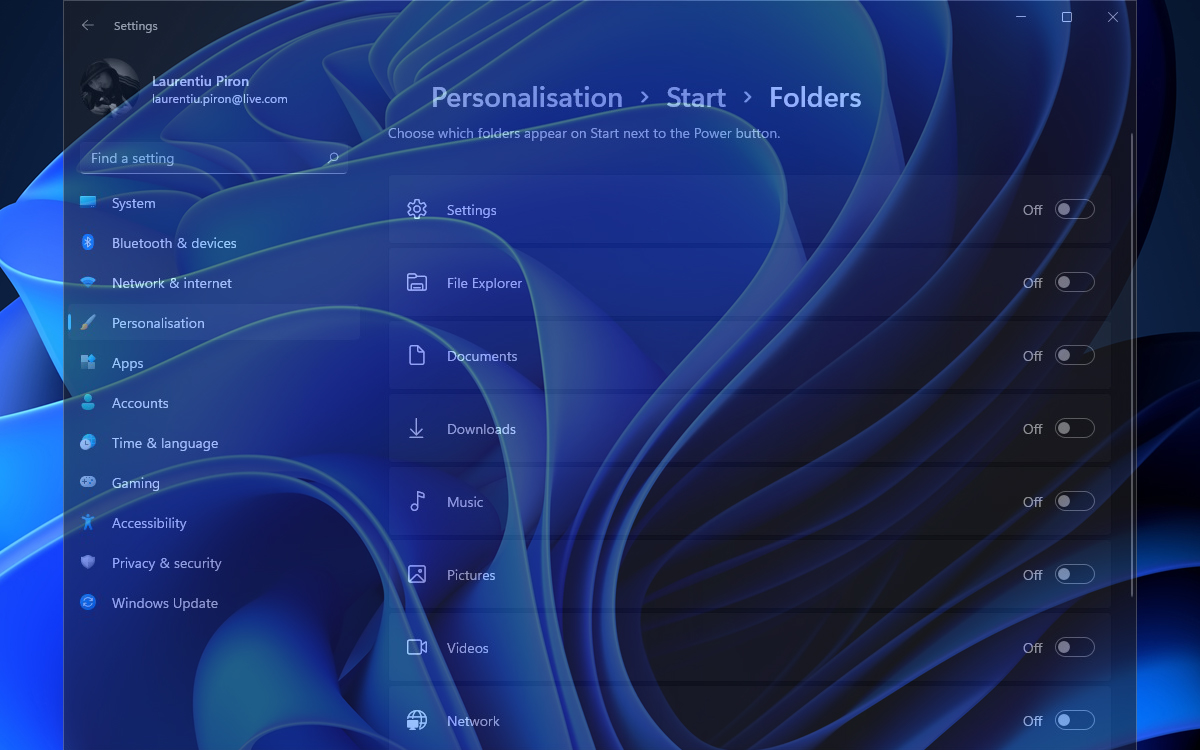
Pirmoji savybė, kuri išsiskiria Windows 11 tai naujasis Grafinė sąsaja. Mygtukas “Pradėti” yra užduočių juostos centre (TaskBar) ir naujas valdiklių laukas, kuriame atrodo, kad „Microsoft“ nori reklamuoti savo naujienas ir naujienų srautą iš MSN. Dar neradau Kaip pašalinti naujienų kanalus iš Windows 11 valdiklių.
turinys
Jei man nepasisekė su „Windows 11“ valdikliais ir, tiesą sakant, dabartinėje versijoje matau, kad jie yra šiek tiek nenaudingi, kiek tai susiję su meniu “Pradėti“, „Microsoft“ įdėjo šiek tiek Suasmeninimo parinktys įdomi, kuri labai padeda vartotojams. Pavyzdžiui, meniu “Pradėti” galime pridėti greitos prieigos kelius (sparčiuosius klavišus) į aplankus, tokius kaip: Atsisiuntimai, Paveikslėliai, Filmai, Dokumentai, Tinklas (LAN), galime pašalinti iš “Pradėti” sąrašus su naujausios įdiegtos programos ir vėliausiai pasiekti failai. Paskutinė parinktis yra labai naudinga, jei keli žmonės turi prieigą prie to paties kompiuterio, o paskutinis prie jo prisijungęs asmuo nenori, kad kas nors kitas matytų tai, ką jie žiūrėjo kompiuteryje. Pažįstu žmonių, kurie manęs klausė kaip galiu ištrinti kompiuteryje pasiekiamų failų istoriją arba kaip galiu jį visam laikui išjungti galimybė išsaugoti pasiektų failų istoriją. “Rekomenduojama” failus „Windows 11“ meniu Pradėti.
Kaip mes individualizuojame “Pradėti” meniu „Windows 11“.
Pagal numatytuosius nustatymus „Windows 11“ meniu Pradėti yra sudarytas iš keturių sričių. Paieškos juosta (Ieškoti) viršutinėje dalyje, sritis, skirta Paraiškos, vienas už vėliausiai pasiekti failai ir kita sritis apatinėje dalyje, kurią randame sistemos vartotoją ir mygtuką Išjungti.

Siekdama, kad pakeitimas būtų kuo matomesnis, „Microsoft“ pasitraukė Windows 11 greita prieiga per nuorodos į vartotojo aplankus. Atsisiuntimai, vaizdo įrašai, nuotraukos, dokumentai, muzika. Jei grįšime laiku atgal, Windows XP pagal numatytuosius nustatymus turėjo šiuos aplankus meniu Pradėti.
Laimei, „Windows 11“ meniu Pradėti galima visiškai pritaikyti. Mes galime pasirinkti, kurios programos bus rodomos meniu, naudodami paprastą “Kaištis”, kad pašalintumėte paskutinių naudotų failų sąrašą ir greitai pasiektumėte vartotojo aplankus į apatinę pradžios juostą.
- Kaip ištriname failų ir aplankų sąrašą, į kurį neseniai pasiekiami (greita prieiga) iš „Windows 10“
- Kaip galime išjungti neseniai pasiektų aplankų ir failų rodymą pagrindiniame aplanke „Windows 10 File Explorer“.
- Kaip „Windows 10“ failų naršyklėje „Home“ galime pridėti pasirinktinius aplankus
- Kaip „Windows 7“ meniu Pradėti pridėti parinktį „Ieškoti internete“.
- Kaip mes galime naudoti „Start Menu“, „Windows Explorer“ ir užduočių tvarkyklę „Windows 7“ „Windows 8“
Kaip pridėti vartotojo aplankus į „Windows 11“ meniu Pradėti

Meniu Pradėti Personalizavimo nustatymai sistemoje „Windows 11“.

Pridėkite nuorodą į vartotojo aplankus „Windows 11“ meniu Pradėti

Rezultatas bus greita prieiga tiesiai iš pradžios į mus dominančius aplankus. Be to, kaip matyti aukščiau esančiame paveikslėlyje, galime pridėti sparčiuosius klavišus ir į “Nustatymai”.

Manau, kad būtų buvę geriau, jei toje erdvėje “Rekomenduojama” vartotojai galėjo pasirinkti vieną, daugiausiai du dominančius valdiklius. Galbūt kažkas pasikeis iki galutinės „Windows 11“ versijos.
Kaip tinkinti meniu Pradėti sistemoje „Windows 11“. – Neseniai atidaryti failai, programos ir aplankai
Kas naujo
Apie Stealth
Aistruolis technologijai, nuo 2006 m. su malonumu rašau StealthSettings.com. Turiu didelę patirtį operacinėse sistemose: macOS, Windows ir Linux, taip pat programavimo kalbose bei tinklaraščių platformose (WordPress) ir internetinėms parduotuvėms (WooCommerce, Magento, PrestaShop).
Peržiūrėkite visus Stealth įrašusGalbūt jus taip pat domina...


Viena mintis “Kaip tinkinti meniu Pradėti sistemoje „Windows 11“. – Neseniai atidaryti failai, programos ir aplankai”
kaip visada, tokiuose straipsniuose ekrano kopijose yra anglų kalba ((Na, mes visi angliškai kalbame, bastard. Kam tai skirta?